
ズームはビデオ通話を行うためのアプリです さまざまな理由でますます人気が高まっています。 そのうちのXNUMXつは、ビデオブロードキャストとオーディオブロードキャストの両方の品質が高いことによるものですが、非常に柔軟性があるため、URLリンクを介して招待された会議に参加するための資格情報も必要ありません。
無料アプリですが、次のような制限があります 40つ以上であれば、ビデオ通話3回あたりXNUMX分です。 参加者ですが、月額13,99ユーロのサブスクリプションに切り替えると、特定の制限がなくなります。 ビデオハングアウトの方法を段階的に説明します。
ズームの主な長所
会議で接続しているときのビデオとオーディオの高品質は別として、Zoom その優れた柔軟性で際立っています。 これは、アカウント登録時に接続できるほか、URLリンクを介して接続できるためです。URLリンクを開くと、開いているプラットフォームによっては、アプリのインストールが行われていません。モバイルで使用するか、ラップトップから実行する場合はWeb経由で実行します。
この柔軟性により、非常に基本的なコンピューターまたはモバイルの知識を持っている人なら誰でも、数分でより多くの同僚や家族と一緒に会議室にアクセスできます。 とはいえ、無料版から、40人以上の参加者の会議には3分の制限があります。 その障壁を越えたいのなら、私たちは単に支払う必要がありますが 時々ズームは私たちに別の素晴らしい時間を与えるでしょう それを使い続けるのに間に合うように。
ズームでは、参加しているすべての人の音声をオフにするなどの特定の機能も使用できます。 画面の共有、チャット、プライベートメッセージ、絵文字に挨拶し、参加者の名前を変更することもできます。 これはビジネスレベルまたはプロフェッショナルレベル専用のアプリですが、無料バージョンの限られたオプションの範囲内で、私たち全員にサービスを提供できます。
Zoomで会議を作成する方法:ホスト
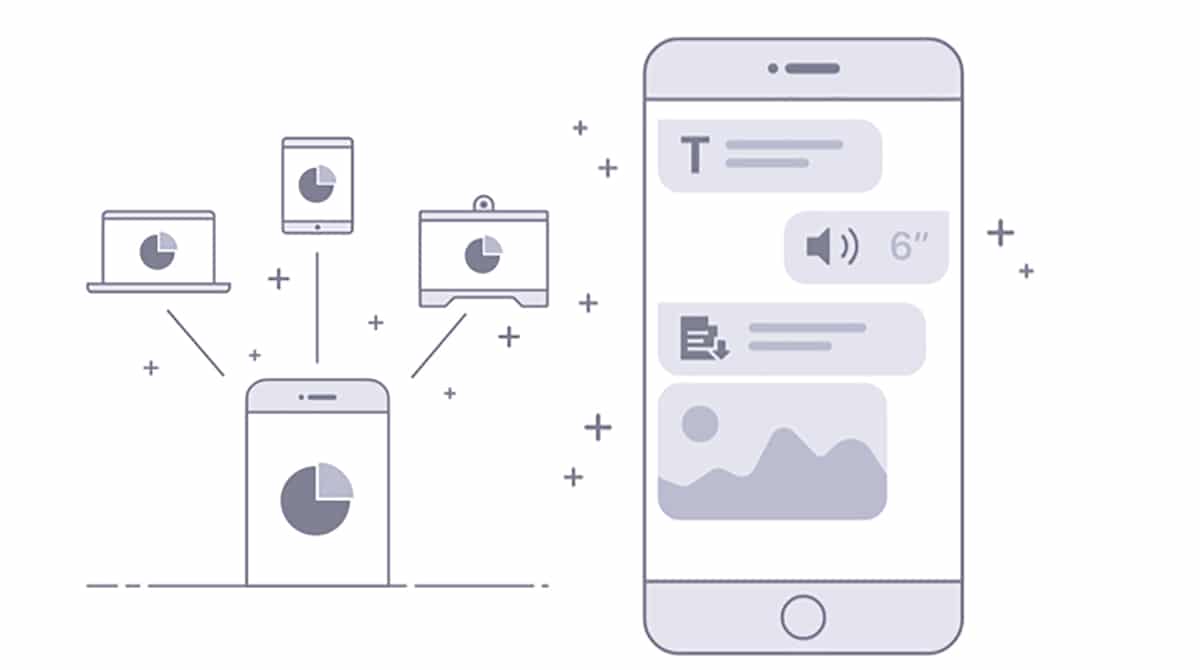
Zoomを初めて使用する場合で、 主催者として会議を作成する 手順は次のとおりです。
- AndroidからZoomをダウンロードします。
- インストールすると、会議に参加するためのオプションが表示されます。 このステップをスキップして 必要なアカウントを作成します ホストになります。
- Googleに登録すると、次の画面でZoomを開始して会議を作成するように求められます。
- [ズームの開始]をクリックします
- Ya アプリに直接アクセスします 上部に興味のあるボタンがあります:新しい会議、入力、スケジュール、共有画面
- すぐ下に、会議に参加して招待された人なら誰でもそれを受け取ることができるスケジュールされた会議があります。それらはカレンダーに送信してスケジュールすることもできます。
- 会議の開始をクリックします
- 接続して マイク、カメラ、メモリへのアクセス許可を求められます

- 会議インターフェースが起動します。
- 次に、下のバーの参加者をクリックし、新しい画面で[招待]をクリックします
- 私たちはすべてを手に入れます 招待状を送信できるアプリ URLリンク付き
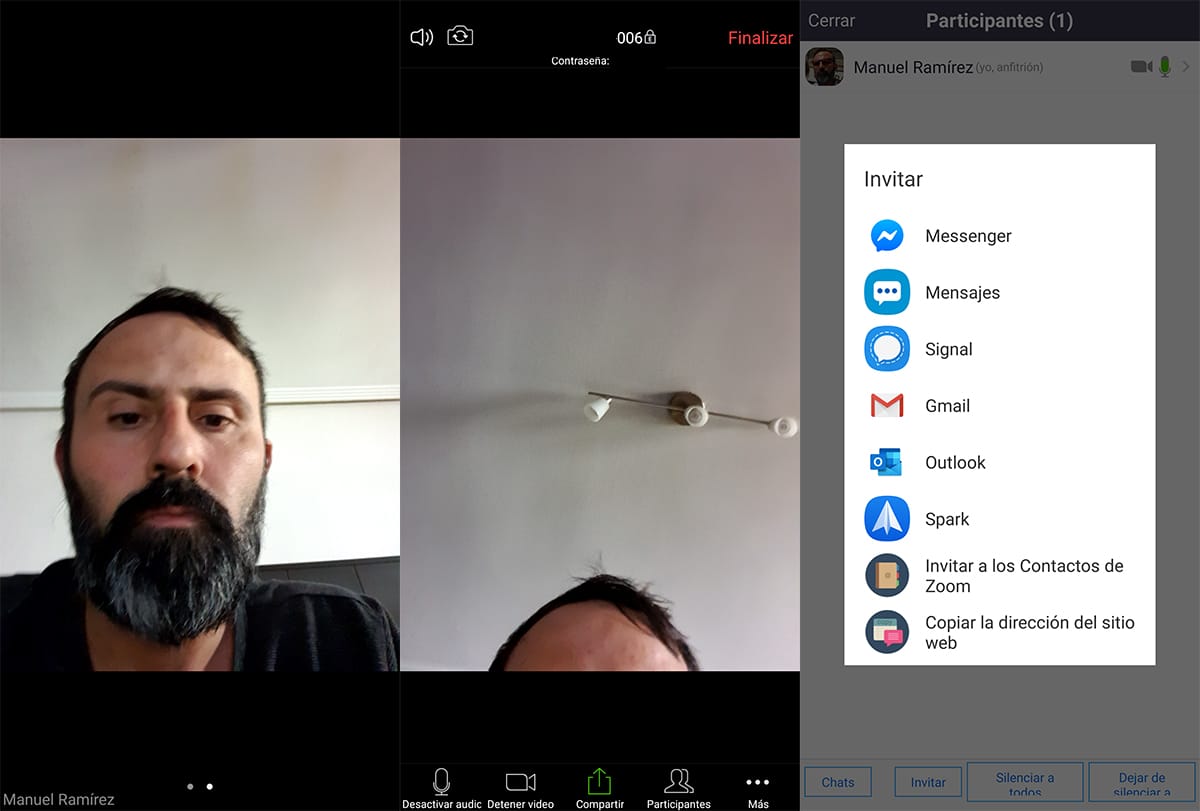
- リンクをコピーして、WhatsAppグループ自体に貼り付けます
このリンクから、自分が何であれ、プラットフォームからアクセスできるようにしたいすべてのユーザー iOS、Android、Windows その他
モバイルアプリは、ビデオとメイン画面を介して管理されます 参加者を渡すために右にジェスチャーで もうXNUMXつは左側にあり、ビデオを停止してオーディオを表示します。 とにかく、これらの機能は下のツールバーにあります。
参加者としてZoomでビデオハングアウトに接続する方法
ズームは、ビデオ通話や会議への参加のしやすさが特徴です。 主催者として会議を作成するのとは異なり、参加者として参加する場合 必ずしもアカウントを作成する必要はありません。 そして、私たちはこのようにそれを行います:
- 押す 彼らがチャットを通じて私たちに送ったリンクについて WhatsApp、別のアプリ、または同じメールで。
- 最初の画面が生成され、会議を作成するか、小さな活字で観客として参加するかを通知します。
- 観客としてEnterキーを押します。
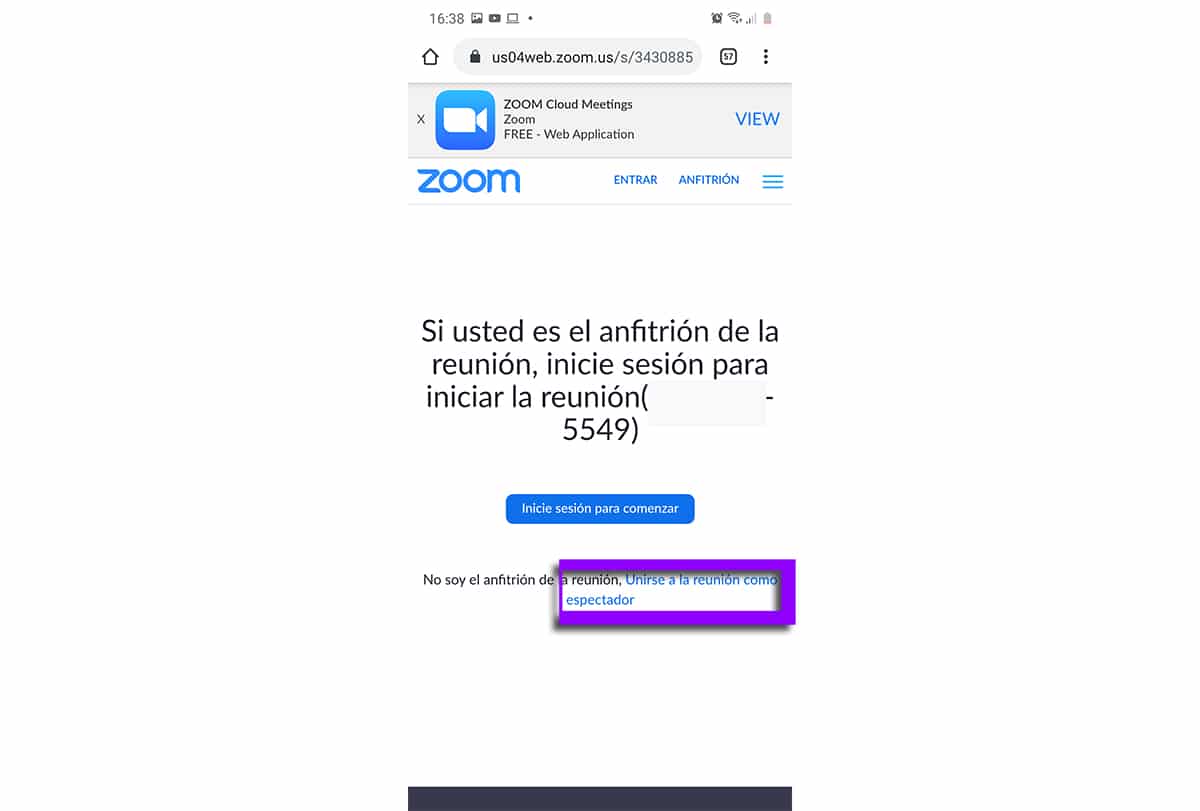
- 次に、一連のXNUMXつのボタンを表示する画面がWebから生成されます。XNUMXつは会議に参加するためのものです(アプリがインストールされている場合は、これを使用します)。 GooglePlayストアからアプリをインストールする別の もうXNUMXつはapkをダウンロードします。
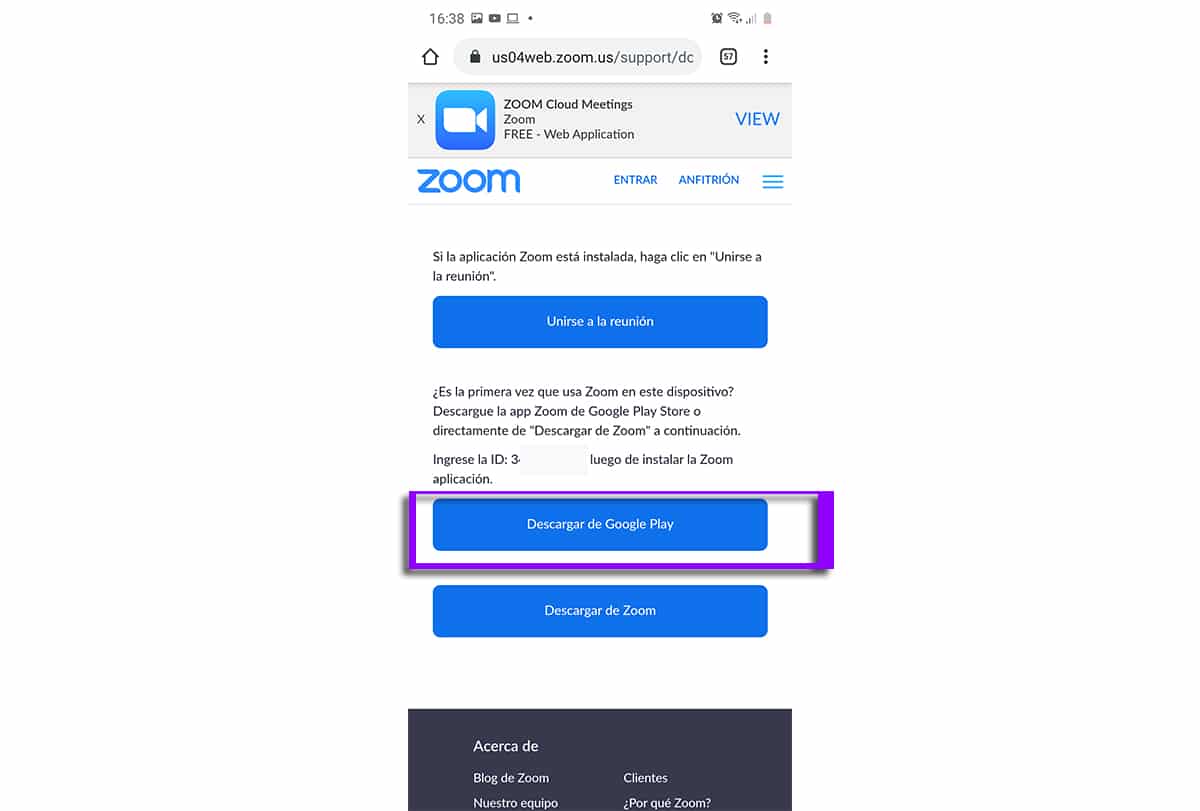
- Playストアのインストールボタンを使用します。
- インストールしたら、前の画面に戻り、[会議に参加]をクリックします。

- 私たちもできます 受け取った招待URLに返す したがって、会議に参加できる画面を生成します。
- 一度押すと、登録せずに直接会議に行くことができます。
ですから、私たちはすでに会議に参加しており、 マイクをミュートするためのインターフェイスを取得します、ビデオのアクティブ化、画面の共有、または画像などのドキュメントの共有。
だからあなたはできる ズームビデオ通話に接続して、優れたツールを手に入れましょう 家にいる最近のコミュニケーションのために。 この最高のリストですでに説明した非常に便利なツール コロナウイルスが原因で自宅から在宅勤務するアプリ.

非常に教訓的で明確です。 優れた説明。